
L'application de caméra conviviale de l'iPhone permet à quiconque de prendre de superbes photos. Mais l'application ne comprend pas bien à chaque fois, et parfois, vous voudrez peut-être égayer ou assombrir votre scène.
Pour ce faire, vous devrez utiliser la cadran de compensation de l'exposition. Apple l'a ajouté dans la mise à jour iOS 14 , sorti en septembre 2020. Cette fonctionnalité intégrée fonctionne sur l'iPhone 11, iPhone 11 Pro et les plus récents iPhones. Sur les anciens iPhones, vous devrez utiliser une application de caméra tierce.
Comment activer la compensation d'exposition
Pour activer la cadran de compensation de l'exposition, lancez l'application de la caméra et appuyez sur la flèche située en haut du viseur (en orientation portrait).
Si vous ne voyez pas la flèche, il est possible que vous n'ayez pas encore Mise à jour de votre iPhone à la dernière version d'iOS.
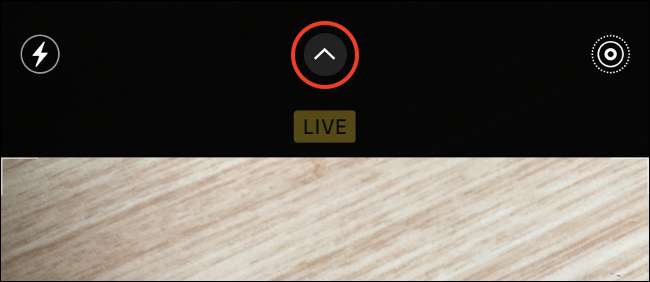
Une rangée d'icônes apparaîtra juste au-dessus du déclencheur. Le curseur de compensation de l'exposition est l'icône Plus / Minus (+/-). Appuyez sur dessus et un nouveau curseur apparaîtra sur le fond du cadre.
Si vous n'avez pas d'iPhone 11 ou plus récent, vous ne verrez pas cette option car elle n'est pas disponible sur les appareils plus anciens.
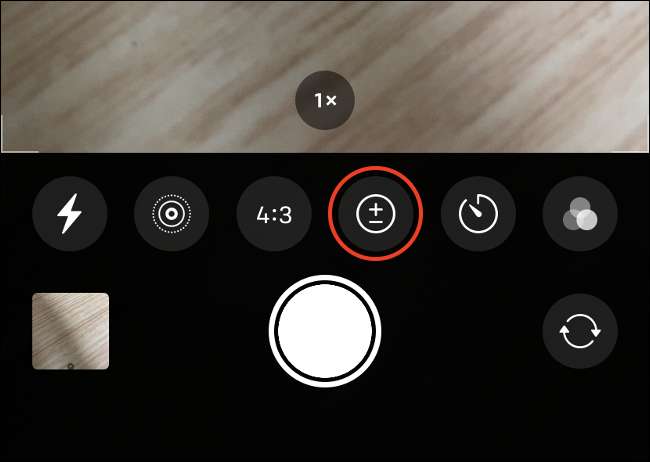
Vous pouvez maintenant déplacer le curseur à gauche et à droite pour diminuer ou augmenter la quantité de lumière dans votre scène.
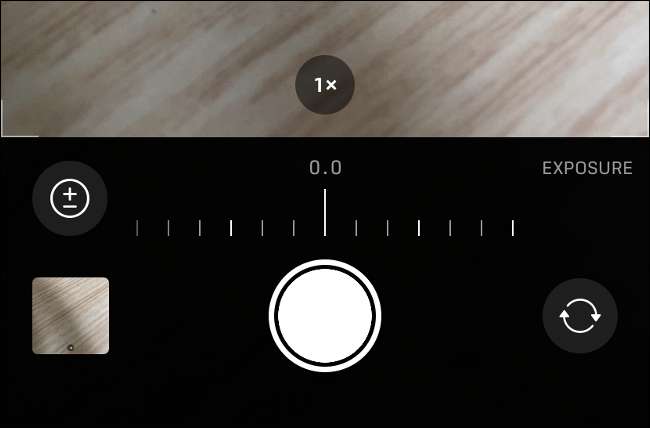
Si vous appuyez à nouveau sur le plus / moins (+/-), vous revenez à la rangée principale des icônes. Vous pouvez fermer le menu à l'aide de la flèche en haut du viseur. N'oubliez pas que si vous définissez une valeur de compensation de l'exposition, elle persistera jusqu'à la prochaine fois que vous ouvrez l'application de la caméra, même si vous fermez ce menu.
Utilisation de la compensation d'exposition pour de meilleures photos
Lorsque vous avez défini votre exposition manuellement à l'aide de ce curseur, vous verrez un petit mètre dans le coin supérieur gauche de l'écran (portrait). Cela mettra à jour lorsque vous déplacez la caméra pour indiquer si votre image est trop brillante ou trop sombre.
Idéalement, vous voulez que ce mètre reste au milieu. Trop loin à droite signifie que votre image est surexposée et trop loin à gauche signifie qu'il est sous-exposé. Le mètre ira rouge pour indiquer que l'image est trop sombre ou trop brillante et dans le cas de l'obscurité, vous pouvez opter pour activer le mode nuit via l'icône de la lune.
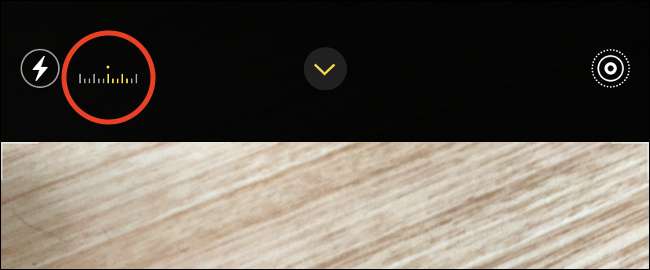
La fonctionnalité de compensation d'exposition ajoutée dans iOS 14 Ce n'est pas un contrôle manuel complet, mais une mise au point d'une scène. Lorsque vous vous déplacez autour de l'application de la caméra continuera à s'adapter aux conditions d'éclairage, sauf si vous verrouillez manuellement l'exposition et la mise au point. C'est un moyen efficace d'obtenir plus de contrôle sur l'image sans avoir à aller pleinement le manuel.
Un bon exemple de lorsque vous voudrez peut-être utiliser cette fonctionnalité prend une photo d'un sujet devant un fond lumineux comme un coucher de soleil. Vous pouvez laisser la mise au point de détection de votre iPhone et réduire le cadran de compensation de l'exposition suffisamment pour capturer les couleurs du coucher de soleil.
Verrouiller l'exposition et la mise au point pour plus de contrôle
Le cadran de compensation de l'exposition est destiné à tourner votre scène, mais l'application de la caméra iPhone vous permet également de verrouiller pleinement la mise au point et l'exposition. Pour ce faire, tapez et maintenez une partie du viseur jusqu'à ce que vous voyiez «verrouillage AE / AF» apparaissant en haut de l'écran.
Avec le focus verrouillé sur la zone que vous avez exploité, vous pouvez maintenant appuyer sur et faire glisser votre doigt à l'intérieur de la boîte jaune pour augmenter l'exposition. Cela vous donne beaucoup plus de contrôle sur la lumière totale de votre scène, vous permettant de subordonner massivement ou excessivement si vous n'êtes pas prudent.

Avec "Verrouillage AE / AF" affiché à l'écran, l'application de la caméra ne se recentrera pas ou ne s'ajuste pas aux conditions de la lumière. Vous pouvez toujours utiliser la molette de compensation d'exposition pour affiner votre photo si vous le souhaitez.
Si votre iPhone est plus ancien que le 11 ou 11 Pro, il s'agit de votre seule option pour la modification manuelle de la valeur d'exposition.
Seulement sur iPhone 11, 11 PRO et nouveaux appareils
Si vous possédez un iPhone XS, XR ou plus tôt, vous ne pourrez pas accéder à la cadran de compensation de l'exposition. Vous devrez faire avec l'ancienne méthode de faire des choses, ce qui signifie une mise au point et une exposition à un seul point puis de créer des micro-réglages à l'intérieur de la boîte jaune.
Si vous n'êtes pas friand de cette méthode, il y a un grand choix de Applications de la caméra comportant un contrôle manuel complet . Si vous avez un appareil plus ancien et que vous souhaitez définir une exposition et concentrez-vous séparément de manière plus intuitive, essayez Vsco , Manuel , ou Caméra + 2 .
Tirez-vous principalement sur un iPhone? N'oubliez pas de vérifier quelques-uns Conseils de photographie simples qui rendront votre photographie de votre smartphone encore mieux .
EN RELATION: Comment contrôler manuellement votre appareil photo iPhone (et pourquoi vous voudriez)







